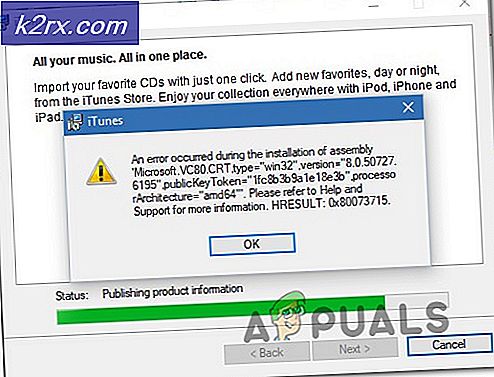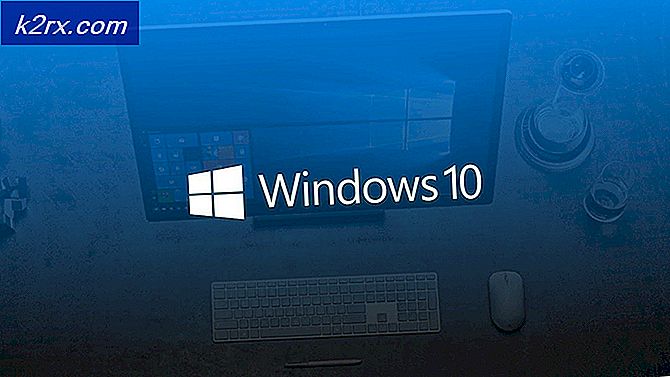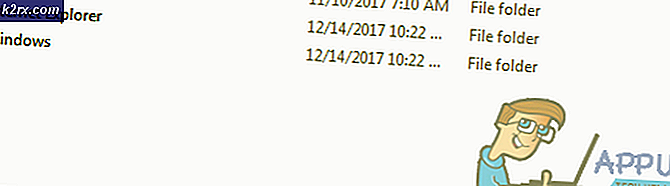Fix: Fehler 0x800701E3 unter Windows 7, 8.1, 10
Mehrere Benutzer stoßen auf die0x800701E3 Wenn Sie einen Festplatten- / SD-Kartenvorgang ausführen, bei dem Dateien auf einem Windows-Computer kopiert oder verschoben werden. In den meisten Fällen tritt das Problem auf, wenn der Benutzer versucht, Dateien von einer Festplatte auf eine andere zu verschieben. Andere Benutzer berichten, dass das Problem auftritt, wenn sie versuchen, Windows 10 oder eine andere Windows-Version sauber zu installieren. Mit Blick auf den Statuscode wird der0x800701E3 Error DEVICE_HARDWARE_ERROR, “Die Anforderung ist aufgrund eines schwerwiegenden Gerätehardwarefehlers fehlgeschlagen.”
Was verursacht den Fehlercode 0x800701e3?
Leider ist dieses spezielle Problem mit einem schwerwiegenden Hardwareproblem verbunden, das normalerweise nicht behoben werden kann. Meistens ist das Problem ein todsicheres Zeichen dafür, dass das Laufwerk ausfällt. Wenn Sie diese Meldung sehen, sollten Sie zunächst so viele Daten wie möglich wiederherstellen, bevor es nicht zu spät ist.
Sie können diesen Artikel verwenden (Hier) für zwei Wiederherstellungslösungen, mit denen Sie Daten von einer fehlerhaften Festplatte abrufen können.
Aktualisieren: Wie sich herausstellt, kann die Fehlermeldung auch durch ein fehlerhaftes Peripheriegerät wie ein SATA-Kabel oder einen SD-Kartenadapter verursacht werden. Möglicherweise wird auch ein falsches Positiv angezeigt, wenn dieser Fehler auftritt, wenn Sie versuchen, eine Windows-Version von einem Installationsmedium zu installieren, das über inoffizielle Kanäle erstellt wurde.
Aber auch wenn die0x800701e3Fehler ist ein offensichtliches Zeichen dafür, dass das Laufwerk ausfällt. Wir haben einige Problemumgehungen gefunden, mit denen Sie die Fehlermeldung umgehen und die Datenübertragung abschließen können.
Da nicht jede Methode auf Ihr Szenario anwendbar ist, empfehlen wir Ihnen, die möglichen Problemumgehungen in der angegebenen Reihenfolge zu befolgen und diejenigen zu überspringen, die für Ihr Szenario nicht zutreffen.
Methode 1: Umgang mit schlechten Sektoren
Wenn Sie das sehen 0x800701E3 FehlerWenn Sie versuchen, eine Windows-Version sauber zu installieren, liegt dies wahrscheinlich daran, dass Ihre Festplatte zu viele fehlerhafte Sektoren enthält. Es gibt einige integrierte Dienstprogramme, mit denen fehlerhafte Sektoren bis zu einem gewissen Grad behoben werden können.
Einige betroffene Benutzer haben gemeldet, dass sie die Installation ohne die abschließen konnten0x800701E3 Fehlernach der Aufführung CHKDSK und SFC scannt auf dem betroffenen Laufwerk. So geht's:
- Starten Sie Ihren Computer und drücken Sie eine beliebige Taste, um vom Installationsmedium zu starten, während die Eingabeaufforderung angezeigt wird.
- Klicken Sie im ersten Windows-Installationsbildschirm auf Deinen Computer reparieren.
- In der Fortgeschrittene Options Menü gehen Sie zu Fehlerbehebung und dann auf klicken Eingabeaufforderung.
- Geben Sie in der Eingabeaufforderung den folgenden Befehl ein und drücken Sie Eingeben a CHKDSK Scannen auf dem betroffenen Laufwerk:
chkdsk / f X: Hinweis: X ist einfach ein Platzhalter. Ersetzen Sie es durch den Buchstaben des betroffenen Laufwerks.
Dieser Scan scannt und repariert fehlende oder beschädigte Systemdateien.
- Sobald die CHKDSK Der Scanvorgang ist abgeschlossen. Geben Sie den folgenden Befehl ein und drücken Sie Eingeben ein SFC Scan (System File Checker):
sfc / scannow Hinweis: Dieser Befehl scannt alle geschützten Systemdateien und ersetzt beschädigte Dateien durch eine zwischengespeicherte Kopie.
- Versuchen Sie nach Abschluss des zweiten Scans erneut, die Windows-Version sauber zu installieren, und prüfen Sie, ob der Vorgang ohne die abgeschlossen werden kann0x800701E3 Fehler.
Wenn diese Methode nicht anwendbar war oder das Problem nicht behoben wurde, fahren Sie mit der folgenden Methode fort.
Methode 2: Deaktivieren des sicheren Starts
Einige betroffene Benutzer haben berichtet, dass die0x800701E3 Fehlertrat während einer Neuinstallation von Windows nicht mehr auf, nachdem der sichere Start von UEFI / BOOT deaktiviert wurde.
Secure Boot ist ein Industriestandard, der von den größten Herstellern der PC-Branche entwickelt wurde, um sicherzustellen, dass die PCs ausschließlich Software von verwenden Originalausrüstungshersteller (OEM). Es ist jedoch bekannt, dass diese Sicherheitsfunktion Probleme mit Installationsmedien verursacht, die außerhalb der offiziellen Kanäle erstellt wurden (unter Verwendung von Rufus und anderer ähnlicher Software).
Hier ist eine Kurzanleitung zum Deaktivieren des sicheren Startvorgangs:
- Drücken Sie die Einrichten (Startschlüssel) wiederholt nach dem Einschalten des Computers (während der ersten Startsequenz).
Hinweis: Meistens ist die Einrichten Die Taste ist während des Startbildschirms auf dem Bildschirm sichtbar. Sie können aber auch online nach Ihrem speziellen suchen Einrichten Taste oder drücken Sie normalerweise Tasten, die für diesen Zweck verwendet werden:Esc Schlüssel, F. Tasten (F1, F2, F3, F8, F12) oder Del Schlüssel.
- Suchen Sie nach dem Eintritt in Ihr BIOS-Menü nach einer Einstellung mit dem Namen Sicherer Startvorgang und setzen Sie es auf Deaktiviert. Der genaue Name und der Standort unterscheiden sich von Hersteller zu Hersteller. In der Regel finden Sie ihn jedoch auf der Registerkarte "Sicherheit". Möglicherweise finden Sie ihn auch auf der Registerkarte "Sicherheit" Booten oder Authentifizierung Tab.
- Speichern Sie die Änderungen und beenden Sie Ihre BIOS-Einstellungen. Versuchen Sie dann erneut, Windows sauber zu installieren, und prüfen Sie, ob Sie das noch erhalten0x800701E3 Fehler.
Wenn immer noch dieselbe Fehlermeldung angezeigt wird oder diese Methode für Ihr aktuelles Szenario nicht anwendbar war, fahren Sie mit der folgenden Methode fort.
Methode 3: Ändern des Verbindungskabels / Kartenadapters
Dieser Fehler weist normalerweise auf ein elektronisches Problem im Hardware- / SD-Kartengehäuse hin. In einigen Fällen wurde das Problem jedoch tatsächlich durch ein Peripheriegerät wie ein SATA-Kabel oder einen SD-Kartenadapter verursacht.
Ändern Sie nach Möglichkeit das Konnektivitätskabel / den SD-Kartenadapter und prüfen Sie, ob das Problem weiterhin besteht.
Falls diese Methode nicht auf Ihr aktuelles Szenario anwendbar ist, fahren Sie mit der folgenden Methode fort.
Methode 4: Wiederholen Sie den Vorgang immer wieder
Wenn die Daten, die Sie kopieren oder verschieben möchten, sehr wichtig sind, können Sie möglicherweise Teile wiederherstellen, indem Sie den Vorgang immer wieder wiederholen.
Versuchen Sie, anstatt alle Dateien auf einmal zu kopieren / zu verschieben, die Daten separat zu verschieben und festzustellen, ob Sie erfolgreich sind.
Mehrere betroffene Benutzer haben berichtet, dass sie die Daten, die zuvor mit dem fehlgeschlagen waren, schrittweise kopieren konnten0x800701e3Fehler durch einzelnes Kopieren der Daten und mehrmaliges Wiederholen, bis die Übertragung erfolgreich war.
Beachten Sie jedoch, dass diese Methode nur bei fehlerhaften SD-Karten wirksam ist. Und selbst dann funktioniert es nur, solange nicht ganze Teile des Chips im Inneren ausfallen.
Wenn diese Methode nicht anwendbar ist, fahren Sie mit der nächsten Methode fort.
Methode 5: Verwenden einer Software von Drittanbietern zum Wiederherstellen von Daten
Es gibt einige spezielle Software, mit deren Hilfe Sie Daten wiederherstellen können, wenn herkömmliche Übertragungsversuche fehlschlagen. Der größte Teil dieser Software wurde entwickelt, um verschiedene Bewältigungsstrategien auszuprobieren, die nicht übertragbaren Blöcke erneut zu versuchen und zu überspringen.
Wir haben verschiedene kostenlose Wiederherstellungssoftware ausprobiert und können Folgendes empfehlen:
- DDRescue
- Unaufhaltsamer Kopierer
- Disk Drill
Um die Dinge einfach zu halten, werden wir einen Wiederherstellungsleitfaden mit Unstoppable Copier anbieten, da er allgemein als die zuverlässigste Wiederherstellungsfunktion der Reihe angesehen wird. So verwenden Sie es:
- Besuchen Sie diesen Link (Hier), Wählen Sie Ihre Windows-Version und klicken Sie auf Herunterladen Klicken Sie auf die Schaltfläche, um den Download des Installationsprogramms zu starten.
- Öffnen Sie die ausführbare Installationsdatei und befolgen Sie die Anweisungen auf dem Bildschirm, um die Installation von abzuschließen Unaufhaltsamer Kopierer.
- Starten Sie nach Abschluss der Installation Unstoppable Copier und stimmen Sie dem zu Endbenutzer-Lizenzvereinbarung.
- Gehen Sie in Unstoppable Copier zum Kopieren Klicken Sie auf die Registerkarte und legen Sie das fehlerhafte Laufwerk als Quelle fest. Stellen Sie dann ein gesundes Laufwerk als ein Ziel. Dann drücken Sie einfach die Kopieren Taste, um die Übertragung zu starten.
Sobald der Prozess gestartet wurde, versucht das Programm automatisch eine andere Übertragungsstrategie und ignoriert fehlerhafte Sektoren, die nicht wiederhergestellt werden können. Wenn der Vorgang abgeschlossen ist, navigieren Sie zu Ziel Standort und prüfen Sie, ob es Ihnen gelungen ist, Ihre Daten wiederherzustellen.